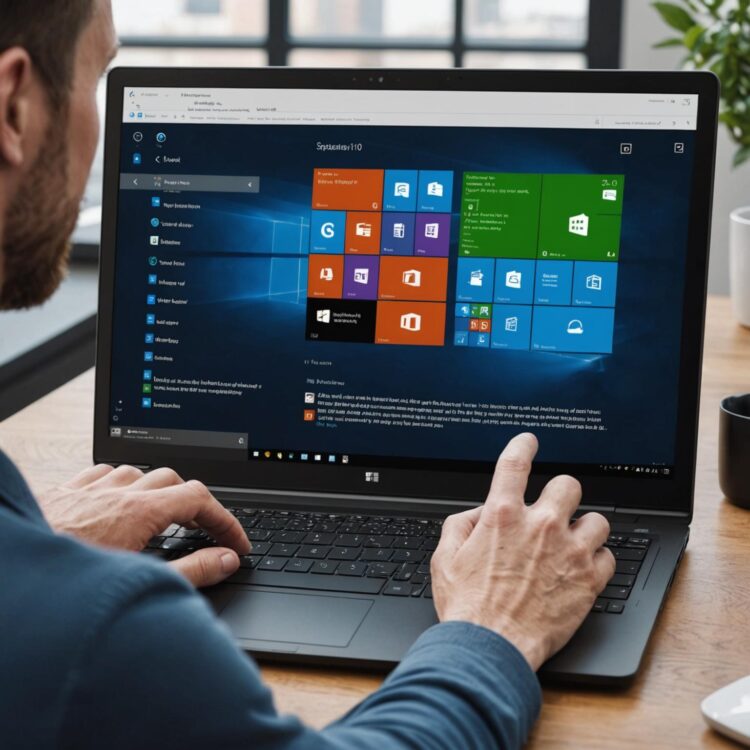Aktualizacja Windows 10 to nie tylko techniczna konieczność, ale również szansa na odkrycie nowego oblicza komputera, które zaskakuje płynnością i funkcjonalnością. W świecie, gdzie każdy krok w stronę nowoczesności często spotyka się z obawami, pragniemy przełamać stereotypy związane z aktualizacjami systemowymi, pokazując, że może to być proces nie tylko prosty, ale i pełen korzyści. Dołącz do nas w tej podróży, aby zyskać pewność, że Twój komputer jest gotowy na wszelkie wyzwania przyszłości.
Jak przygotować komputer do aktualizacji Windows 10?
Przed aktualizacją Windows 10 kluczowe jest wykonanie kopii zapasowej danych, aby zabezpieczyć ważne pliki przed ewentualną utratą. Możesz skorzystać z narzędzi takich jak OneDrive, zewnętrzny dysk twardy lub inne chmurowe rozwiązania, na przykład Google Drive. Pamiętaj, że przestrzeń w chmurze zapewnia dodatkowe bezpieczeństwo, zwłaszcza gdy brakuje Ci fizycznych urządzeń do przechowywania danych.
Równie istotne jest sprawdzenie dostępnego miejsca na dysku twardym, ponieważ aktualizacja systemu może wymagać nawet 20 GB wolnej przestrzeni. Aby to zrobić, wejdź w „Ustawienia” > „System” > „Pamięć” i szybko zweryfikuj stan Twojego dysku. Jeśli przestrzeń jest niewystarczająca, skorzystaj z narzędzi takich jak „Oczyszczanie dysku”, aby usunąć zbędne pliki, takie jak tymczasowe pliki internetowe czy niepotrzebne instalatory.
Przed rozpoczęciem aktualizacji wyłącz tymczasowo oprogramowanie antywirusowe. Programy takie jak Norton, McAfee czy Kaspersky mogą zakłócać proces instalacji, blokując niektóre pliki systemowe. Po aktualizacji możesz je ponownie włączyć.
Upewnij się, że wszystkie sterowniki urządzeń są zaktualizowane. Producenci sprzętu regularnie publikują aktualizacje na swoich stronach internetowych. Na przykład, aby zaktualizować sterowniki do karty graficznej NVIDIA, odwiedź stronę NVIDIA i skorzystaj z funkcji automatycznego aktualizowania sterowników.
Podłącz system do źródła zasilania, zwłaszcza jeśli używasz laptopa. Aktualizacja Windows 10 może trwać od kilku do kilkudziesięciu minut, a rozładowanie baterii w trakcie instalacji może prowadzić do poważnych problemów z systemem.
Na koniec zamknij wszystkie aktywne aplikacje i programy. Otwieranie zbyt wielu procesów jednocześnie może przeciążyć system i spowodować opóźnienia bądź błędy w trakcie aktualizacji. Skorzystaj z „Menedżera zadań” (Ctrl + Shift + Esc), aby zakończyć zbędne procesy i upewnić się, że komputer jest gotowy do płynnego przeprowadzenia aktualizacji.
Jak ręcznie zaktualizować Windows 10 krok po kroku?
Aby zaktualizować Windows 10 ręcznie, zacznij od otwarcia menu Start i wyboru „Ustawienia”. Przejdź do „Aktualizacja i zabezpieczenia” i otwórz „Windows Update”. Kliknij „Sprawdź aktualizacje”, aby system mógł wyszukać dostępne aktualizacje. Po wykryciu nowych aktualizacji wybierz „Pobierz i zainstaluj”. Jeśli system poprosi o restart, upewnij się, że masz zapisane wszystkie ważne dokumenty przed ponownym uruchomieniem komputera.
W niektórych przypadkach aktualizacje mogą nie być dostępne bezpośrednio przez Windows Update. Możesz wtedy skorzystać z Katalogu Microsoft Update. Wejdź na stronę katalogową i wpisz numer identyfikacyjny aktualizacji (znany jako numer KB) w wyszukiwarkę, np. KB5005565. Znajdź wersję zgodną z twoją edycją Windows 10 (np. 64-bitową) i pobierz plik z rozszerzeniem .msu. Przed uruchomieniem pliku upewnij się, że komputer ma wystarczającą ilość wolnego miejsca na dysku.
Optymalnie, powinieneś mieć co najmniej 10-15 GB wolnego miejsca, aby uniknąć problemów z instalacją. Podłączenie urządzenia do zasilania podczas aktualizacji jest kluczowe, szczególnie dla laptopów. Niezapewnienie zasilania może doprowadzić do przerwania procesu, co w niektórych przypadkach skutkuje poważnymi komplikacjami, jak np. uszkodzenie plików systemowych.
Warto również wykonać kopię zapasową ważnych danych przed rozpoczęciem procesu aktualizacji jako środek ostrożności, chroniący przed nieprzewidzianymi problemami. Kopia zapasowa może być wykonana na dysku zewnętrznym lub w chmurze, co zapewni dodatkowe bezpieczeństwo danych.
Podsumowując, szczegółowe przygotowanie i dokładne wykonanie instrukcji dotyczących ręcznej aktualizacji Windows 10 pozwala na zachowanie stabilności i bezpieczeństwa systemu operacyjnego.
Co zrobić, gdy aktualizacja Windows 10 nie działa?
Jeśli aktualizacja Windows 10 nie działa, warto zacząć od ponownego uruchomienia komputera, ponieważ czasami jest to najprostsze rozwiązanie. Sprawdź również, czy masz stabilne połączenie z internetem oraz czy na dysku twardym jest wystarczająco dużo wolnego miejsca. Brak miejsca często uniemożliwia instalację dużych aktualizacji.
Następnie uruchom narzędzie Windows Update Troubleshooter, które automatycznie wykrywa i rozwiązuje problemy związane z aktualizacjami. Można to zrobić, przechodząc do menu Start, wybierając Ustawienia, a następnie Aktualizacje i zabezpieczenia oraz klikając Rozwiązywanie problemów. To narzędzie często naprawia powszechne błędy.
Jeśli problemy nadal występują, warto ręcznie zresetować komponenty Windows Update. Wykonaj te czynności za pomocą wiersza polecenia (CMD), uruchamianego jako administrator. Użyj komend 'net stop wuauserv’ i 'net start wuauserv’, aby zatrzymać i ponownie uruchomić usługę Windows Update. Dzięki temu często można usunąć usterki spowodowane przez uszkodzone pliki tymczasowe.
Dodatkowo sprawdź dziennik zdarzeń systemowych. Błędy aktualizacji mają przypisane kody, które mogą pomóc w zidentyfikowaniu problemu. Znalezienie konkretnego kodu błędu online może prowadzić do rozwiązań dostosowanych do danej sytuacji. Tymczasowe wyłączenie oprogramowania antywirusowego innych firm może być konieczne, ponieważ niektóre programy zabezpieczające blokują proces aktualizacji.
Jeśli mimo wszystko problem z aktualizacją występuje nadal, rozważ pobranie najnowszych aktualizacji ręcznie z katalogu Microsoft Update. Jeżeli te kroki okażą się nieskuteczne, użyj narzędzia Media Creation Tool, aby naprawić system. To narzędzie umożliwia ponowną instalację systemu Windows 10 bez utraty plików osobistych, co często rozwiązuje trudniejsze problemy z aktualizacjami. Narzędzie można pobrać bezpośrednio ze strony Microsoft i jest to jedno z bardziej niezawodnych rozwiązań w przypadku uporczywych problemów z aktualizacjami.
Dlaczego warto aktualizować system Windows 10 regularnie?
Regularne aktualizacje systemu Windows 10 są kluczowe z kilku powodów związanych głównie z bezpieczeństwem, stabilnością i funkcjonalnością systemu. Microsoft stale monitoruje wykrywane luki i zagrożenia w systemach operacyjnych i reaguje na nie poprzez aktualizacje zabezpieczeń. Te aktualizacje chronią użytkowników przed najnowszymi zagrożeniami cybernetycznymi, takimi jak wirusy i ransomware, które mogą poważnie zaszkodzić zarówno użytkownikom indywidualnym, jak i dużym korporacjom. Na przykład, ucząc się na błędach z przeszłości, jak ataki WannaCry z 2017 roku, które zainfekowały setki tysięcy komputerów na całym świecie, Microsoft wprowadza poprawki błyskawicznie po ich wykryciu.
Ponadto, aktualizacje systemowe pomagają w zapewnieniu stabilności i płynności działania urządzenia. Często eliminują błędy związane z kompatybilnością z różnymi aplikacjami oraz sprzętem, co jest kluczowe, gdy korzystamy z oprogramowania o specjalnych wymaganiach. Na przykład, po dużej aktualizacji, aplikacje takie jak Adobe Photoshop mogą działać bardziej wydajnie, ponieważ system jest lepiej zoptymalizowany pod kątem nowych technologii.
Aktualizacje dostosowują także system do nowego sprzętu i technologii, takich jak najnowsze procesory Intel czy karty graficzne NVIDIA. Daje to użytkownikom pewność, że mogą w pełni wykorzystać możliwości swojego sprzętu bez obaw o problemy z kompatybilnością. Dodatkowo, nowe funkcje wprowadzone w aktualizacjach mogą zwiększać produktywność — na przykład wprowadzenie Windows Timeline czy ulepszeń w funkcji Focus Assist.
Należy pamiętać, że ignorowanie aktualizacji może prowadzić do poważnych problemów, takich jak spadek wydajności systemu lub, co gorsza, zwiększonego ryzyka ataków hakerów. Regularne aktualizacje są nie tylko formą prewencji, ale i sposobem na zapewnienie, że nasz system operacyjny działa zgodnie z najnowszymi standardami bezpieczeństwa i technologii.
Kiedy najlepiej zainstalować aktualizację Windows 10?
Przy wyborze najlepszego momentu na instalację aktualizacji Windows 10 kluczowe jest zminimalizowanie zakłóceń i zapewnienie bezpieczeństwa danych. Optymalnym czasem jest okres poza godzinami szczytu, kiedy komputer nie jest intensywnie użytkowany. To pozwala uniknąć przerywania pilnych zadań czy pracy. Na przykład, jeśli korzystasz z komputera głównie do pracy, zaplanuj aktualizację na wieczór lub weekend.
Stabilne zasilanie jest istotne — podłącz laptopa do zasilacza, aby uniknąć rozładowania baterii w trakcie procesu. Zawsze wykonaj kopię zapasową kluczowych plików, wykorzystując narzędzia takie jak OneDrive lub zewnętrzne dyski, by zabezpieczyć się przed ewentualną utratą danych.
Microsoft regularnie wydaje aktualizacje i poprawki w drugim wtorek miesiąca, znanym jako „Patch Tuesday”. Instalując je kilka dni później, dajesz sobie czas na śledzenie informacji od społeczności i wczesnych użytkowników, którzy mogą zgłaszać błędy lub problemy z kompatybilnością. Fora internetowe czy strony jak Reddit obfitują w opinie, które mogą być pomocne w ocenie stabilności aktualizacji.
Przed instalacją aktualizacji dobrze jest zamknąć zbędne aplikacje, aby system mógł skupić zasoby na tym procesie. Po zakończeniu aktualizacji sprawdź działanie kluczowych aplikacji i sterowników. Niektóre aktualizacje mogą wymagać dodatkowych poprawek ze strony producentów sprzętu, co można zweryfikować na oficjalnych stronach wsparcia.
Przykładowo, po aktualizacji w czerwcu 2021 roku niektórzy użytkownicy zgłaszali problemy z działaniem kart graficznych NVIDIA. Szybkie przeszukanie forów pomogło odkryć tymczasowe rozwiązania, zanim producent wydał oficjalne poprawki. Dzięki takim działaniom minimalizujesz ryzyko i zapewniasz stabilne działanie systemu po aktualizacji.
Jak rozwiązać problemy po aktualizacji Windows 10?
Po każdej dużej aktualizacji Windows 10 mogą pojawić się problemy z kompatybilnością oprogramowania. Pierwszym krokiem jest upewnienie się, że wszystkie sterowniki są zaktualizowane. Można to zrobić przez Menedżera urządzeń, gdzie można zaktualizować każdy sterownik ręcznie, lub korzystając z oprogramowania producenta sprzętu, które może automatycznie wykryć i zaktualizować sterowniki do najnowszych wersji. Na przykład, użytkownicy kart graficznych NVIDIA mogą skorzystać z aplikacji NVIDIA GeForce Experience, aby utrzymać aktualizacje w jednym miejscu.
Jeśli system działa wolno po aktualizacji, warto przeanalizować aplikacje uruchamiane automatycznie przy starcie systemu. Można to zrobić w Menedżerze zadań. Przejdź do zakładki „Uruchamianie” i wyłącz te aplikacje, które nie są niezbędne. Przykładem mogą być różnego rodzaju komunikatory czy aplikacje do synchronizacji, które uruchamiają się automatycznie bez potrzeby użytkownika.
W przypadku problemów z działaniem sieci, resetowanie ustawień TCP/IP oraz DNS może pomóc. Można to zrobić za pomocą wiersza poleceń, wpisując komendy takie jak „netsh int ip reset” oraz „ipconfig /flushdns”, co często przywraca prawidłowe połączenie sieciowe, szczególnie gdy pojawiają się problemy z dostępem do stron internetowych.
Występujące błędy systemowe mogą zostać zdiagnozowane i naprawione za pomocą narzędzi takich jak „Oczyszczanie dysku” oraz „Kontrola plików systemowych” (SFC). „Oczyszczanie dysku” pomaga usunąć zbędne pliki tymczasowe, które mogą obciążać system, podczas gdy polecenie „sfc /scannow” w wierszu poleceń skanuje integralność plików systemowych i zastępuje uszkodzone pliki ich poprawnymi wersjami.
Funkcja Przywracania systemu pozwala na powrót do stanu sprzed aktualizacji, co może być przydatne, gdy konkretne oprogramowanie nie działa prawidłowo po update. Jeśli problem dotyczy danego programu, warto zainstalować jego najnowszą wersję, a w razie potrzeby skontaktować się z producentem oprogramowania.
W sytuacji, gdy problemy są poważne i nie ustępują, cofnięcie aktualizacji może okazać się konieczne. Można to zrobić w ustawieniach Windows w sekcji „Aktualizacja i zabezpieczenia”. Alternatywnie, skorzystanie z funkcji „Resetuj ten komputer” pozwala na reinstalację systemu z zachowaniem danych osobistych, ale przed tym zawsze warto zrobić backup ważnych plików.
Narzędzie Windows Update Troubleshooter automatycznie identyfikuje i rozwiązuje wiele problemów związanych z aktualizacjami, co czyni je wartościowym narzędziem dla użytkowników napotykających na trudności po aktualizacjach. Regularne robiące kopie zapasowe oraz systematyczne aktualizowanie systemu i oprogramowania może znacznie zminimalizować ryzyko problemów związanych z przyszłymi aktualizacjami.